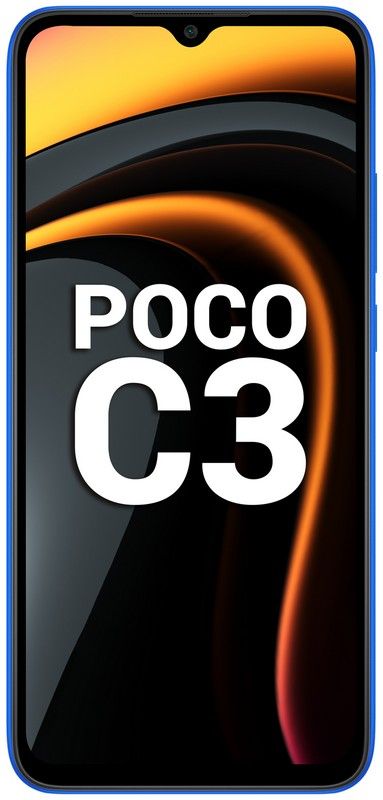ڈائریکٹکس تشخیصی آلہ کیا ہے اور اس کا استعمال کیسے کریں
ڈائریکٹ ایکس بنیادی طور پر استعمال شدہ APIs کا ایک مجموعہ ہے ونڈوز ملٹی میڈیا اور ویڈیو پروگراموں کیلئے اور خاص طور پر محفل کے لئے سب سے اہم ہے۔ ڈائریکٹ ایکس تشخیصی آلہ ڈائرکٹر ایکس کے بارے میں بہت ساری معلومات کو ظاہر کرتا ہے ، اور آپ کو ڈائریکٹ ایکس سسٹم پر بنیادی تشخیصی ٹیسٹ انجام دینے کی بھی سہولت دیتا ہے۔ اگر آپ یہ دیکھنا چاہتے ہیں کہ آپ ڈائرکٹیکس کا کون سا ورژن چلارہے ہیں – یا تشخیصی معلومات سے بھری ہوئی ایک فائل کو بھی نپٹانے کے ل output output آئیے دیکھیں کہ اسے کیسے کیا جائے۔ اس مضمون میں ، ہم ڈائرکٹ ایکس تشخیصی آلہ کیا ہے اور اس کا استعمال کیسے کریں اس کے بارے میں بات کرنے جارہے ہیں۔ چلو شروع کریں!
اصل میں ڈائریکٹ ایکس تشخیصی ٹول کیا ہے؟
اس سے پہلے کہ میں آپ کو اس بات سے تعارف کروں کہ DirectX تشخیصی آلہ کیا ہے ، آپ کو پہلے ، ڈائرکٹ ایکس کے بارے میں کچھ معلومات جاننے چاہئیں۔ ڈائیریکٹیکس ایپلی کیشن پروگرامنگ انٹرفیس (APIs) کا ایک مجموعہ ہے جو ونڈوز میں ملٹی میڈیا ایپلی کیشنز کے لئے استعمال ہوتا ہے مثلا 3D 3D گیمز اور ایچ ڈی ویڈیو۔ اگر آپ اپنے کمپیوٹر پر کچھ جدید کھیل کھیلنا چاہتے ہو تو DirectX واقعی بہت اہم ہے۔
ٹھیک ہے ، ڈائریکٹ ایکس تشخیصی آلہ کیا ہے؟ ڈائریکٹ ایکس تشخیصی ٹول ، جسے DxDiag بھی کہا جاتا ہے ، ایک تشخیصی آلہ ہے جو DirectX فعالیت کو جانچنے کے لئے استعمال ہوتا ہے۔ اور آڈیو ، ڈسپلے ، ویڈیو ، اور دیگر تمام ملٹی میڈیا ایپلی کیشنز سے متعلق مسائل کے ازالہ بھی کریں۔
اگر آپ کو ونڈوز 10 پی سی پر آڈیو اور ویڈیو پلیئر استعمال کرتے وقت یا 3D ایپلیکیشنز چلاتے وقت دشواری کا سامنا کرنا پڑتا ہے۔ پھر آپ DirectX تشخیصی ٹول ونڈوز 10 چلا سکتے ہیں۔
ڈائریکٹ ایکس تشخیصی ٹول کا پہلا ورژن ونڈوز 95 میں شامل ہے۔ آج کل ونڈوز 10 میں ٹول کا حالیہ ورژن ڈائریکٹ ایکس 12 ہے۔
ڈائریکٹ ایکس تشخیصی ٹول آپ کو ڈائریکٹ ایکس سسٹم پر بنیادی تشخیصی ٹیسٹ کرنے کے لئے موڑ دیتا ہے۔ اگر آپ نہیں جانتے ہیں کہ ونڈوز 10 میں ڈائرکٹر تشخیصی ٹول کو کیسے چلائیں تو آپ اس ٹول کو چلانے اور ونڈوز 10 میں ڈائرکٹ ایکس ٹیسٹ کرنے کے لئے نیچے دیئے گئے اقدامات پر عمل کرسکتے ہیں۔
ونڈوز 10 میں ڈائرکٹ ایکس تشخیصی ٹول کو کیسے چلائیں
اس کو شروع کرنے کے لئے ، اسٹارٹ مینو کو تھپتھپائیں اور dxdiag ٹائپ کریں۔ ڈائریکٹ ایکس تشخیصی ٹول کھولنے کے لئے درج کریں دبائیں۔

بلوز کرن کو آکس ڈیکوڈنگ کے ل a لائبریری کی ضرورت ہے
پہلی بار جب آپ ٹول چلاتے ہیں تو ، یہ آپ سے پوچھے گا کہ آیا آپ یہ دیکھنا چاہتے ہیں کہ آیا آپ کے ویڈیو ڈرائیوروں نے مائیکرو سافٹ کے ذریعہ دستخط کیے ہیں یا نہیں۔ آگے بڑھیں اور پھر ہاں پر کلک کریں۔ ٹول آپ استعمال کر رہے ڈرائیوروں کو تبدیل نہیں کرے گا۔ یہ صرف آپ کو بتائے گا کہ آیا وہ ایک علامت ہیں یا نہیں۔ عام طور پر ، دستخط شدہ ڈرائیوروں کا استعمال زیادہ مستحکم اور قابل اعتماد ماحول فراہم کرتا ہے۔

یہ آپ کے ڈرائیوروں کی جانچ پڑتال کے بعد ، ڈائریکٹ ایکس تشخیصی ٹول پھر سسٹم ٹیب پر کھل جاتا ہے۔ اس ٹیب میں آپ کے سسٹم کے بارے میں عمومی معلومات درج ہیں اور سب سے اہم بات یہ ہے کہ آپ نے فی الحال DirectX کا کون سا ورژن نصب کیا ہے۔

آپ ایک یا ایک سے زیادہ ڈسپلے ٹیبز بھی دیکھیں گے ، جو آپ کے کمپیوٹر سے جڑے ہوئے ڈسپلے کی تعداد پر منحصر ہوتا ہے۔ ڈسپلے ٹیب آپ کے گرافکس اڈاپٹر اور مانیٹر سے متعلق خاص معلومات دکھاتا ہے۔ یہ آپ کے گرافکس ڈرائیوروں کے بارے میں بھی معلومات دکھاتا ہے اور کون سی DirectX خصوصیات کو آن کیا جاتا ہے۔

یاد رکھیں کہ اگر آپ ابھی بھی ونڈوز ایکس پی استعمال کررہے ہیں (یا اس کے بعد تشخیصی آلے پر ابھی ایک نظر نہیں اٹھا چکے ہیں)۔ پرانے ورژن پر ڈسپلے ٹیب آپ کو مخصوص DirectX خصوصیات کو آن یا آف کرنے دیتا ہے۔ جیسے DirectDraw، Direct3D Acceleration ، اور AGP بناوٹ ایکسلریشن۔ یہ آپ کو ان خصوصیات میں سے کچھ پر بھی ٹیسٹ چلانے دیتا ہے۔ ٹول کے حالیہ ورژن نے خصوصیات کو بند کرنے کی صلاحیت کو ختم کردیا۔ اس فعالیت کو گرافکس اڈاپٹر کے مینوفیکچروں پر چھوڑ کر تاکہ وہ اپنے ڈرائیور سافٹ ویئر میں ڈیزائن کرسکیں۔ ٹول کے مزید حالیہ ورژن بھی خود بخود ٹیسٹ انجام دیتے ہیں اور اگر ہمیں کوئی پریشانی محسوس ہوتی ہے یا نہیں تو ہمیں نوٹس باکس میں دکھاتا ہے۔
مزید
تشخیصی آلے کا ساؤنڈ ٹیب بنیادی طور پر آپ کو ساؤنڈ ہارڈ ویئر ، ڈرائیوروں ، اور آپ کے سسٹم میں استعمال میں آؤٹ پٹ ڈیوائسز کے بارے میں بھی معلومات دکھاتا ہے۔
ان پٹ ٹیب آپ کے سسٹم میں استعمال ہونے والے ان پٹ ڈیوائسز (جیسے آپ کا ماؤس اور کی بورڈ) کے بارے میں بنیادی معلومات دکھاتا ہے۔ متعلقہ آلات کے ساتھ ساتھ (جیسے USB کے کنٹرولر کے ذریعہ ڈیوائسز منسلک ہیں)۔

شاید ڈائریکٹ ایکس تشخیصی ٹول کا سب سے فائدہ مند حصہ تمام معلومات کو بچانے کی صلاحیت ہے۔ ہم دیکھ سکتے ہیں کہ ان ٹیبز پر کسی ٹیکسٹ فائل میں جو آپ پھر دوسروں کے ساتھ شیئر کرسکتے ہیں۔ اگر آپ مائیکرو سافٹ یا ایپلی کیشن ڈویلپرز (یا انٹرنیٹ پر براؤزنگ ہیلپ فورمز) کے معاون عملہ کے ساتھ کام کر رہے ہیں۔ تب وہ آپ سے ڈائریکٹ ایکس معلومات طلب کرسکتے ہیں۔ اس ٹیکسٹ فائل کو اپ لوڈ کرنا (یا صرف اس کے مندرجات کو چسپاں کرنا) ہر ٹیب کی تمام معلومات پہنچانے کی کوشش کرنے سے کہیں زیادہ آسان ہے۔ ٹیکسٹ فائل بنانے کے لئے صرف تمام معلومات کو محفوظ کریں کے بٹن پر ٹیپ کریں اور جہاں چاہیں محفوظ کریں۔

اور یہ بات ہے. ڈائریکٹ ایکس تشخیصی آلہ فوری فوری طریقہ پیش کرتا ہے تاکہ یہ یقینی بنایا جاسکے کہ DirectX مناسب طریقے سے انسٹال ہے۔ اور چل رہا ہے اور آپ کے سسٹم پر موجود آلات اور ڈرائیوروں کے بارے میں معلومات دیکھنے کے ل that جو ملٹی میڈیا اور ویڈیو سے بھی وابستہ ہیں۔ اس معلومات کو دوسروں کے ساتھ محفوظ کرنے اور شیئر کرنے کے ل The ٹول ایک آسان طریقہ بھی پیش کرتا ہے۔
نتیجہ اخذ کرنا
ٹھیک ہے ، یہ سب لوگ تھے! مجھے امید ہے کہ آپ لوگوں کو یہ مضمون پسند آئے گا اور آپ کو یہ کارآمد ثابت ہوگا۔ ہمیں اس پر اپنی رائے دیں۔ نیز اگر آپ لوگوں کے پاس اس مضمون سے متعلق مزید سوالات اور مسائل ہیں۔ اس کے بعد ذیل میں تبصرے کے سیکشن میں ہمیں بتائیں۔ ہم جلد ہی آپ کے پاس واپس آجائیں گے۔
ایک اچھا دن ہے!
یہ بھی ملاحظہ کریں: ہارڈ ڈرائیو کو ٹھیک کرنے کا طریقہ ونڈوز میں ظاہر نہیں ہورہا ہے